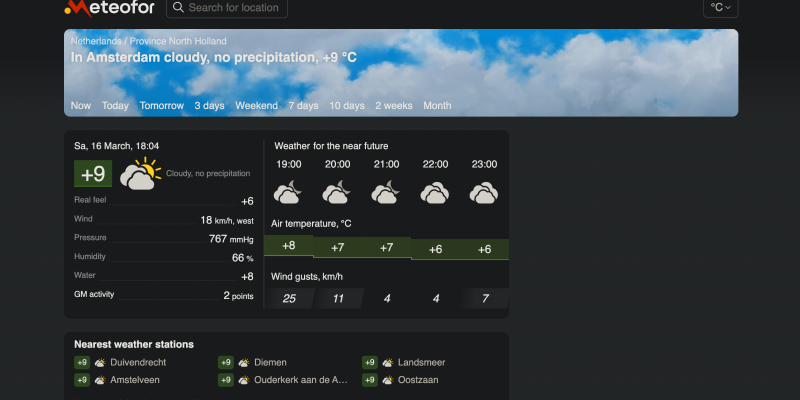W dzisiejszej epoce cyfrowej, gdzie spędzamy niezliczone godziny online, koncepcja trybu ciemnego zyskała ogromną popularność. Tryb ciemny nie tylko zmniejsza zmęczenie oczu, ale także nadaje stronom internetowym elegancki i stylowy wygląd, dzięki czemu przeglądanie w nocy będzie wygodniejsze. Jeśli zastanawiasz się, jak włączyć tryb ciemny na swoich ulubionych stronach internetowych, trafiłeś we właściwe miejsce. W tym obszernym przewodniku, zastanowimy się, jak sprawić, by każda witryna internetowa obsługiwała tryb ciemny.
Zrozumienie trybu ciemnego dla stron internetowych
Tryb ciemny, znany również jako tryb nocny lub ciemny motyw, przekształca jasne tła stron internetowych w ciemniejsze odcienie, często z jasnym tekstem. To odwrócenie kolorów nie tylko zapewnia atrakcyjne wizualnie wrażenia, ale także zmniejsza ilość światła emitowanego przez ekran, dzięki czemu jest łagodniejszy dla oczu, szczególnie w warunkach słabego oświetlenia.
Włączanie trybu ciemnego na stronach internetowych
Chociaż wiele witryn internetowych oferuje obecnie wbudowane opcje trybu ciemnego, nie wszyscy to robią. Na szczęście, istnieje kilka sposobów włączenia trybu ciemnego dla stron internetowych, niezależnie od tego, czy witryna obsługuje tę funkcję, czy nie.
Rozszerzenia przeglądarki
Jednym z najprostszych sposobów włączenia trybu ciemnego na dowolnej stronie internetowej jest użycie rozszerzeń przeglądarki specjalnie zaprojektowanych do tego celu. Rozszerzenia takie jak „Tryb ciemny” Lub „Nocne Oko” są dostępne dla popularnych przeglądarek, takich jak Chrome, Firefoksa, i Safari. Po prostu zainstaluj rozszerzenie, i automatycznie zastosuje tryb ciemny do stron internetowych podczas przeglądania.
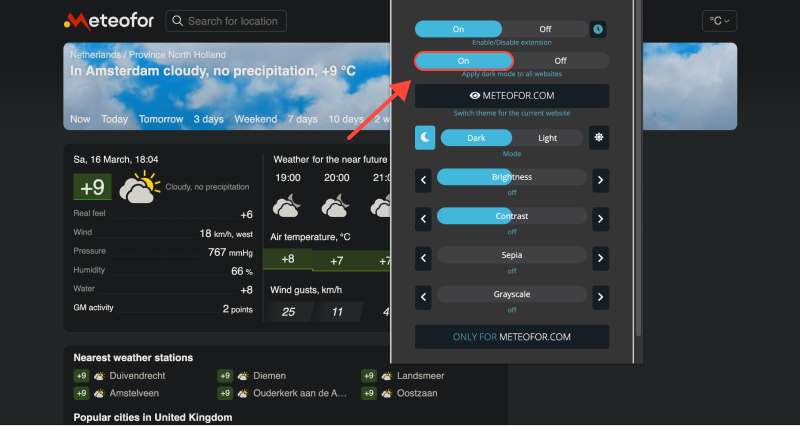
Ustawienia wyszukiwarki
Niektóre przeglądarki, w tym Google Chrome i Safari, oferują wbudowane opcje włączania trybu ciemnego. W Chrome, możesz przejść do Ustawień > Wygląd i wybierz „Ciemny” temat w sekcji Motywy. podobnie, Użytkownicy przeglądarki Safari mogą włączyć tryb ciemny, przechodząc do Preferencji systemowych > Ogólne i wybór „Ciemny” temat w sekcji Wygląd.
niestandardowe CSS
Dla bardziej zaawansowanych użytkowników, niestandardowego CSS można użyć do wymuszenia trybu ciemnego na stronach internetowych. Stosując style CSS, które zastępują standardowe kolory witryny, możesz stworzyć własne doświadczenie w trybie ciemnym. Różne narzędzia i edytory online umożliwiają tworzenie i stosowanie niestandardowych stylów CSS na stronach internetowych.
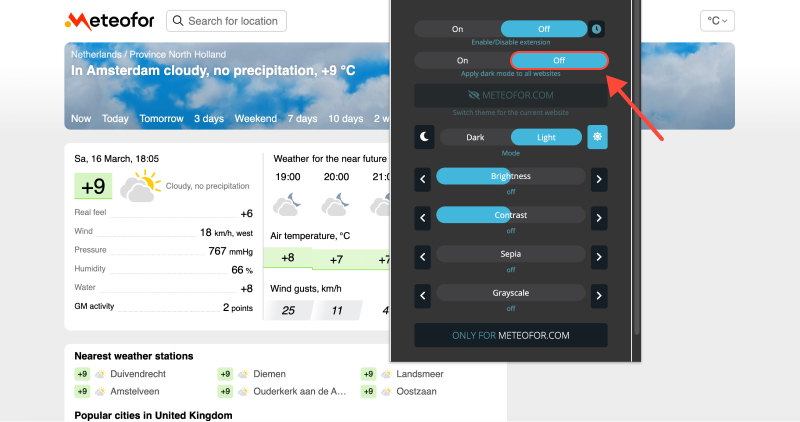








- Jak włączyć tryb ciemny w Robloxie z rozszerzeniem trybu ciemnego
- Zwiększanie komfortu korzystania z poczty e-mail dzięki trybowi ciemnemu: Przewodnik konfiguracji i projektowania
- Jak włączyć tryb ciemny w systemie PayPal: Kompleksowy przewodnik dotyczący korzystania z rozszerzenia trybu ciemnego
- Jak włączyć i wyłączyć tryb ciemny w przeglądarce Chrome na MacBooku
- Jak włączyć tryb ciemny w Tradingview: Przewodnik krok po kroku